Samsungのスマホをもっとつまらなく見せる7つの簡単な方法

高価なSamsung Galaxyを、市場に出回っている他のスマートフォンと全く同じ見た目にする必要はありません。少し手を加えるだけで、より個性的でスタイリッシュ、そして個性的なスマートフォンに仕上げることができます。
Android では、ダウンロードしたすべての種類のファイル、特に圧縮ファイルを開くことが必ずしも許可されるわけではありません。rarまたは 7z ファイルを定期的に使用する場合は、追加のサポート アプリをインストールする必要があります。本日、Quantrimang は、Android 上でファイルを非常に高速に圧縮および解凍できるアプリで、現在最も人気のある圧縮ファイル形式のほとんどすべてをサポートする機能を備えている ZArchiver を紹介します。
Zアーカイバー
ZArchiver は、すっきりしたインターフェースと広告のない完全に無料のツールです。 ZArchiver を使用すると、7z、ZIP、XZ、GZ などのアーカイブを作成できます。 RAR、7Zip から DEB や ISO ファイルまで、あらゆるファイルを解凍できます。
さらに、アーカイブの内容を実際に解凍せずに表示したり、ファイルを追加または削除して内容を編集したりすることもできます。 ZArchiver は圧縮および解凍アプリであるだけでなく、Android 上の優れたファイル マネージャーでもあります。
ZArchiverでAndroid上のファイルを圧縮する
ZArchiver で圧縮フォルダーを作成するのは本当に簡単です。 Android デバイスに ZArchiver を正常にダウンロードしてインストールしたら、アプリケーションを開き、画面の右上隅にあるメニューをタップします。このメニューには、Android で圧縮フォルダーを作成するためのすべての設定オプションが一覧表示されます。
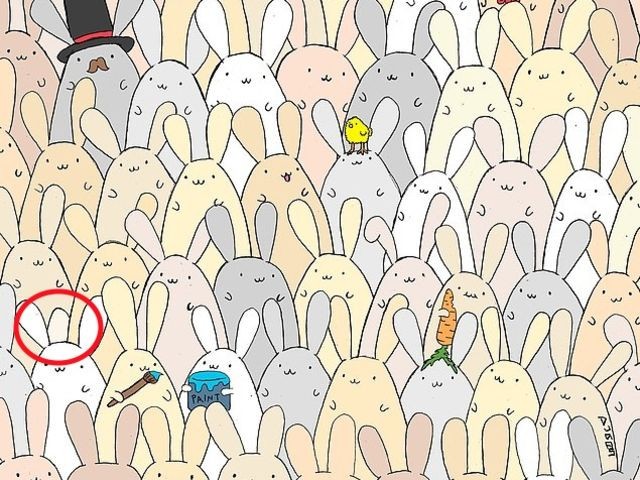
新しいフォルダーまたはアーカイブを作成する場合は、[作成]をクリックします。ここで、必要な圧縮形式を正確に選択できます。
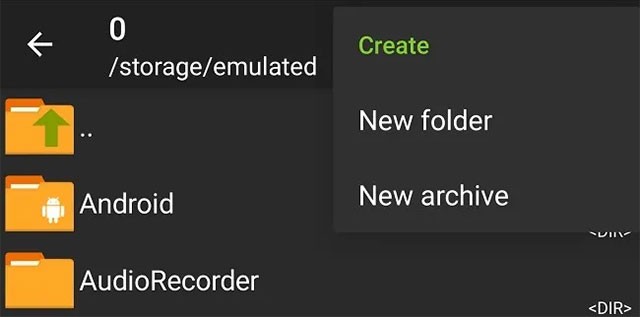
PC アプリと同様に、作成した圧縮ファイルに対して多くの詳細オプションを設定できます。パスワードの追加、圧縮レベルの選択、さらにはファイルを複数の独立したアーカイブに分割するなどです。
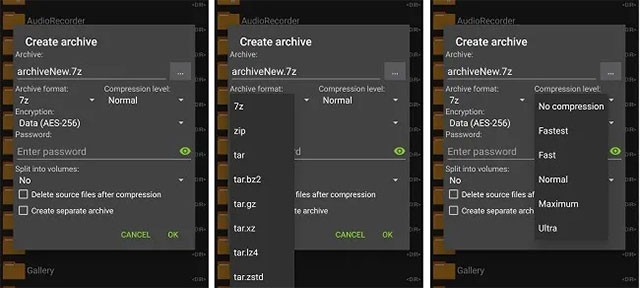
オプションを設定し、アーカイブに名前を付けたら、ファイルを保存する場所を選択します。必要に応じて、新しいフォルダーを作成し、すべてのファイルをそのフォルダーに移動できます。ファイルをクリックしてハイライトし、下矢印アイコンをクリックしてアーカイブ作成プロセスを開始します。
作成したフォルダーを長押しして圧縮することもできます。最も便利な方法を選択してください。
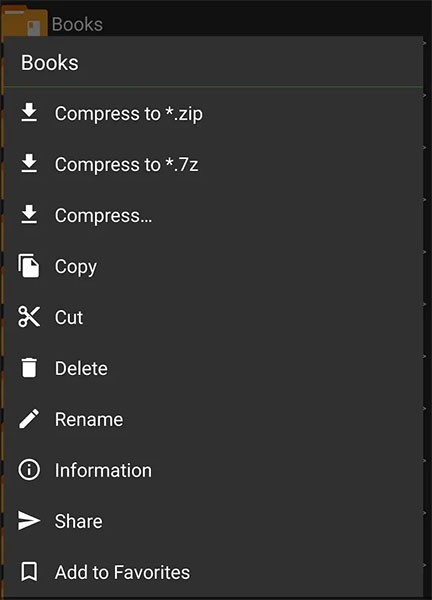
ZArchiverを使用してファイルを解凍する
ZArchiver を使用して Android 上でファイルを解凍するのも同様に簡単です。まず、ZArchiver を開いて、抽出する必要があるファイルを見つけます。圧縮ファイルの場合、ZArchiver ではいくつかの異なるオプションが提供されます。

サポートされているファイル形式
ZArchiver で圧縮、表示、解凍できる互換性のあるすべてのファイル タイプのリストを以下に示します。ご覧のとおり、Android ではあまり一般的ではないものの、完全にサポートされているファイル形式が多数あります。
高価なSamsung Galaxyを、市場に出回っている他のスマートフォンと全く同じ見た目にする必要はありません。少し手を加えるだけで、より個性的でスタイリッシュ、そして個性的なスマートフォンに仕上げることができます。
iOS に飽きて、最終的に Samsung の携帯電話に切り替えましたが、その決定に後悔はありません。
ブラウザ上のAppleアカウントのウェブインターフェースでは、個人情報の確認、設定の変更、サブスクリプションの管理などを行うことができます。しかし、さまざまな理由でサインインできない場合があります。
iPhone で DNS を変更するか、Android で DNS を変更すると、安定した接続を維持し、ネットワーク接続速度を向上させ、ブロックされた Web サイトにアクセスできるようになります。
「探す」機能が不正確になったり、信頼できなくなったりした場合は、いくつかの調整を加えることで、最も必要なときに精度を高めることができます。
携帯電話の最も性能の低いカメラがクリエイティブな写真撮影の秘密兵器になるとは、多くの人は予想していなかったでしょう。
近距離無線通信は、デバイス同士が通常数センチメートル以内の近距離にあるときにデータを交換できる無線技術です。
Appleは、低電力モードと連動して動作する「アダプティブパワー」を導入しました。どちらもiPhoneのバッテリー寿命を延ばしますが、その仕組みは全く異なります。
自動クリックアプリケーションを使用すると、ゲームをプレイしたり、デバイスで利用可能なアプリケーションやタスクを使用したりするときに、多くの操作を行う必要がなくなります。
ニーズに応じて、既存の Android デバイスで Pixel 専用の機能セットを実行できるようになる可能性があります。
修正には必ずしもお気に入りの写真やアプリを削除する必要はありません。One UI には、スペースを簡単に回復できるオプションがいくつか含まれています。
スマートフォンの充電ポートは、バッテリーを長持ちさせるためだけのものだと、多くの人が考えています。しかし、この小さなポートは、想像以上にパワフルです。
決して効果のない一般的なヒントにうんざりしているなら、写真撮影の方法を静かに変革してきたヒントをいくつか紹介します。
新しいスマートフォンを探しているなら、まず最初に見るのは当然スペックシートでしょう。そこには、性能、バッテリー駆動時間、ディスプレイの品質などに関するヒントが満載です。
他のソースからiPhoneにアプリケーションをインストールする場合は、そのアプリケーションが信頼できるものであることを手動で確認する必要があります。確認後、アプリケーションはiPhoneにインストールされ、使用できるようになります。












